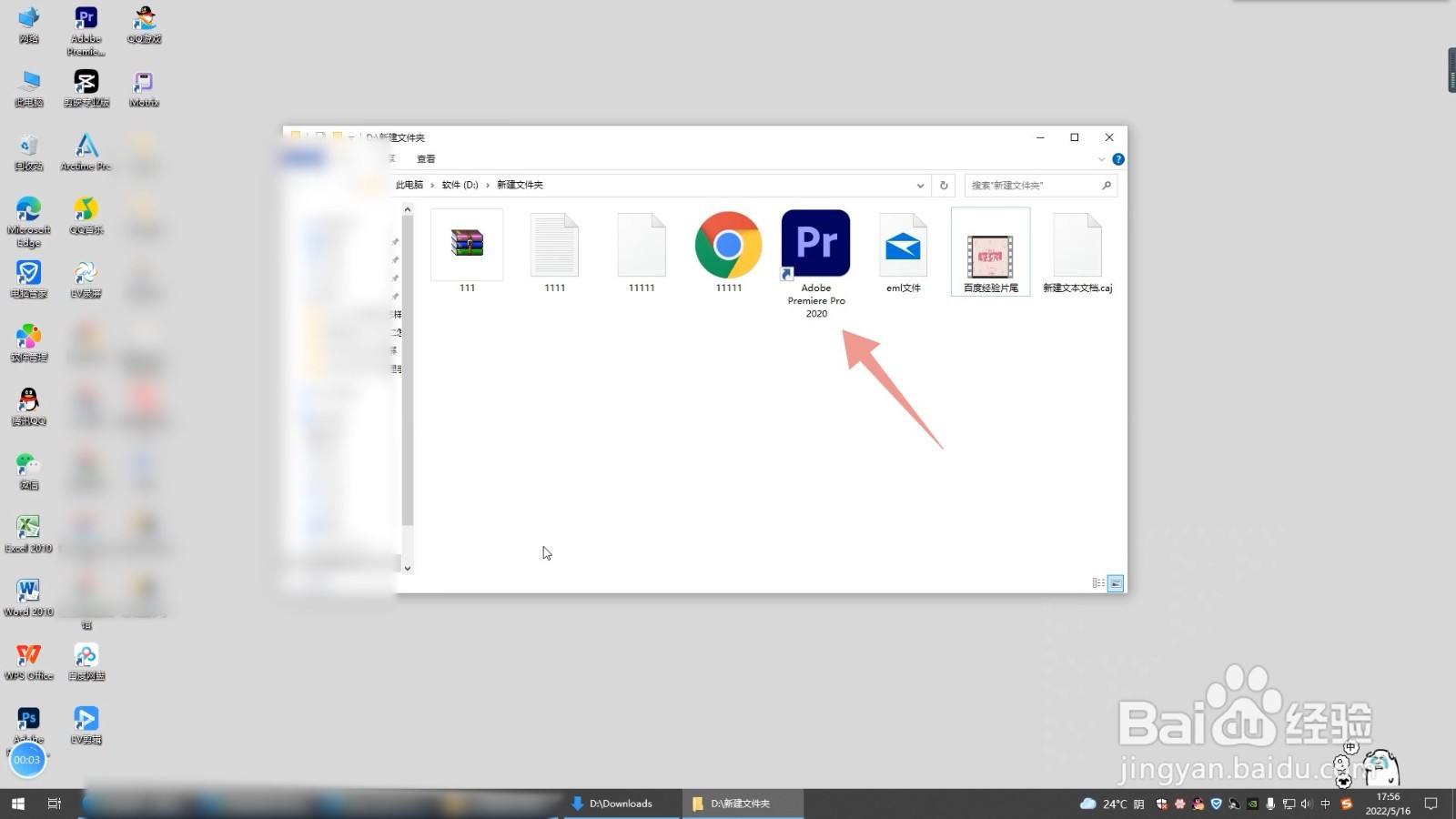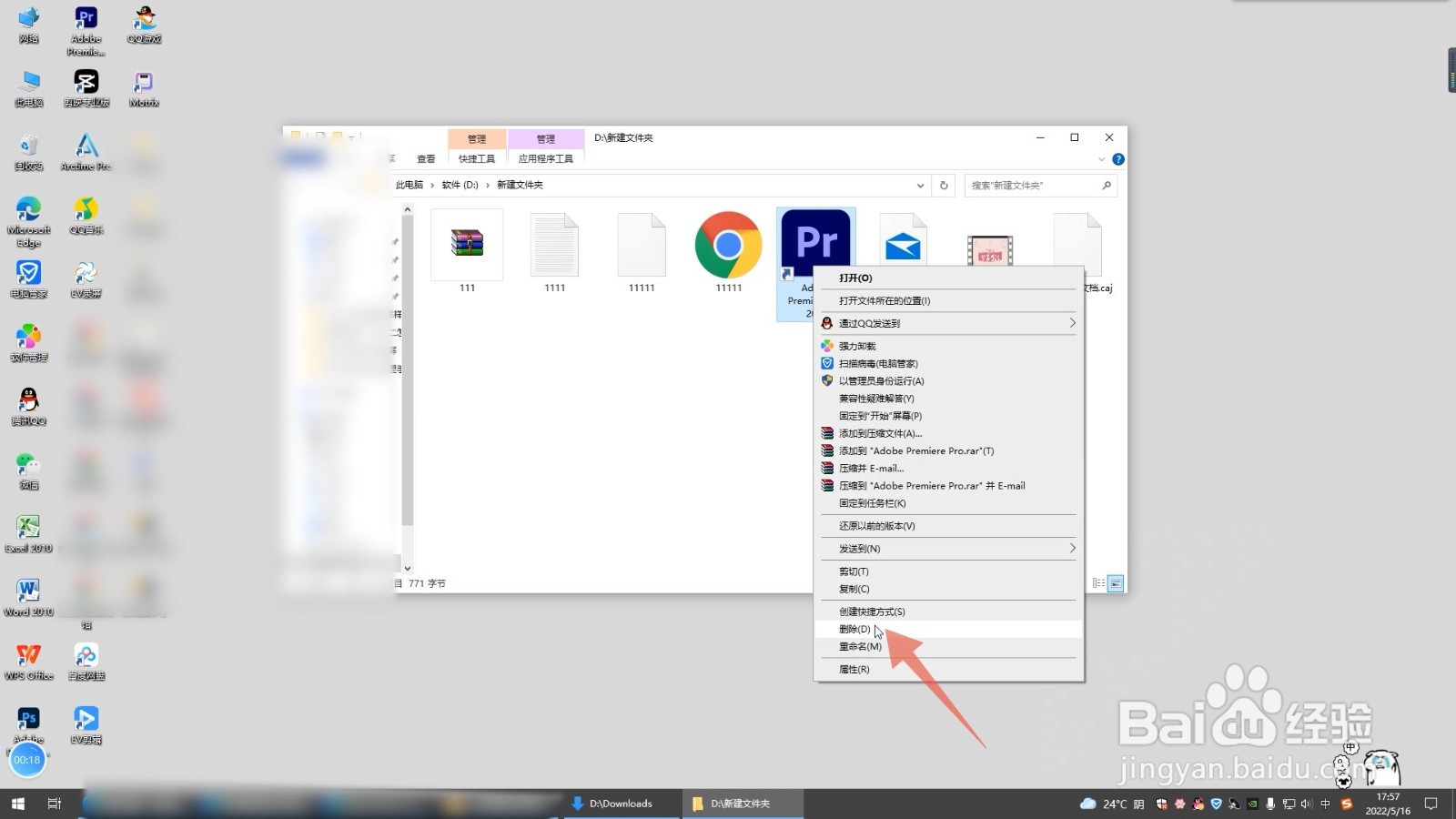本答案介绍了Windows卺肿蓦艚系统卸载和Mac系统卸载两种系统卸载方法,以下为Windows系统卸载步骤说明:
工具/原料
LenovoG700&&MacBook Air
Windows10&&macOS 10.15
Windows卸载
1、选中要卸载的软件进入到Windows电脑系统的文件夹界面,单击鼠标左键选中你要卸载的软件。
2、点击删除按钮再单击你的鼠标右键,弹出快捷设置菜单,点击快捷菜单里面的删除功能按钮,点击第一个是的按钮。
3、点击清空回收站找到电脑的回收站程序,鼠标右键单击回收站,点击清空回收站的选项,再点击是的按钮进行确认就可以了。
Mac卸载
1、选中软件进入到mac电脑系统的启动台的界面,在这里选中你想要卸载的软件。
2、长按软件鼠标左键长按这个软件五秒钟的时间,等到桌面图标开始抖动。
3、点击叉号再点击这个软件左上角出现的叉号,就可以将这个软件卸载掉了。